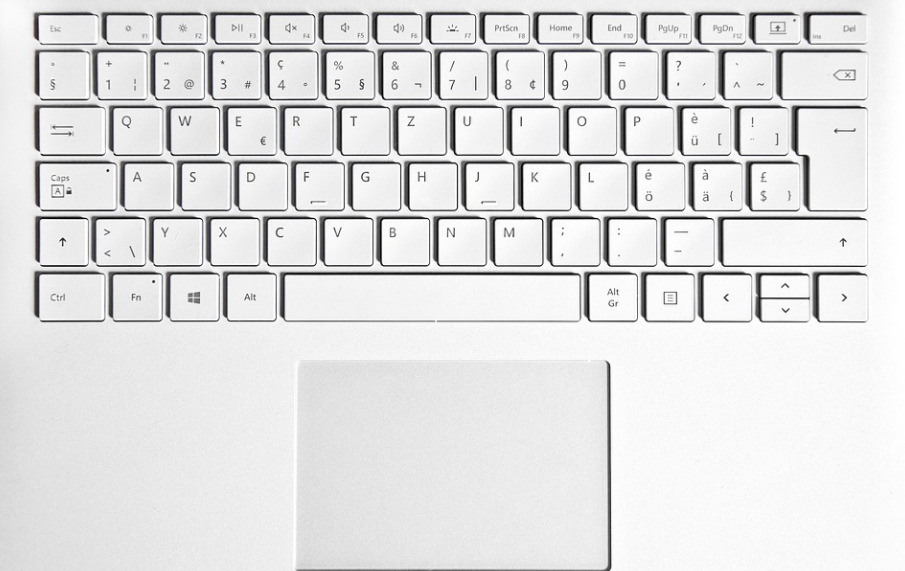윈도우11 노트북 터치패드 스크롤 방향 바꾸는 방법
IT,PC,모바일,스마트폰 정보와 팁 그리고 제품리뷰와 생활정보
윈도우11 노트북 터치패드 스크롤 방향 바꾸는 방법
노트북에 윈도우11 혹은 윈도우10을 사용하면서 마우스가 아닌 터치패드를 사용할때 스크롤 방향을 바꾸고 싶으셨다면 본 포스팅을 참고 하시기 바랍니다. 이번 포스팅에서는 아주 간단한 팁이지만 알고 있으면 유용할것 같은 윈도우11 노트북 터치패드 스크롤 방향 바꾸는 방법입니다.
일반적으로 터치패드를 사용하면서 스크롤을 하게 되면 손가락 두개로 아래로 내리면 화면이 위로 올라가도록 되어 있습니다. 느낌상 화면을 잡아 끄는 듯한 느낌이라고 보시면 되죠.
하지만 마우스 스크롤키처럼 손가락 두개를 아래로 내리면 화면이 위로 올라가게 바꾸고 싶다면 아래처럼 설정을 하시면 됩니다.
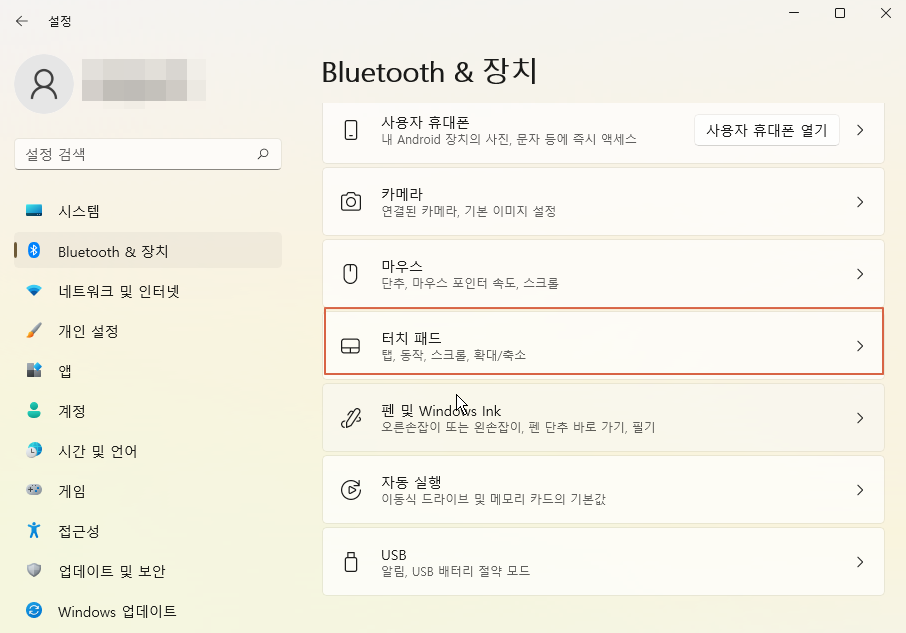
일단 윈도우11 설정 화면에서 "Bluetooth & 장치" 로 들어 갑니다. 그중에서 여러 설정 항목중에서 "터치 패드" 라고 되어 있는 부분을 눌러 줍니다.
그러면 아래와 같이 터치패드 관련 설정 화면이 나오는데요. 여기에서 "스크롤 및 확대/축소" 를 클릭을 해줍니다. 여기에서 스크롤관련 설정을 변경을 할수가 있습니다.
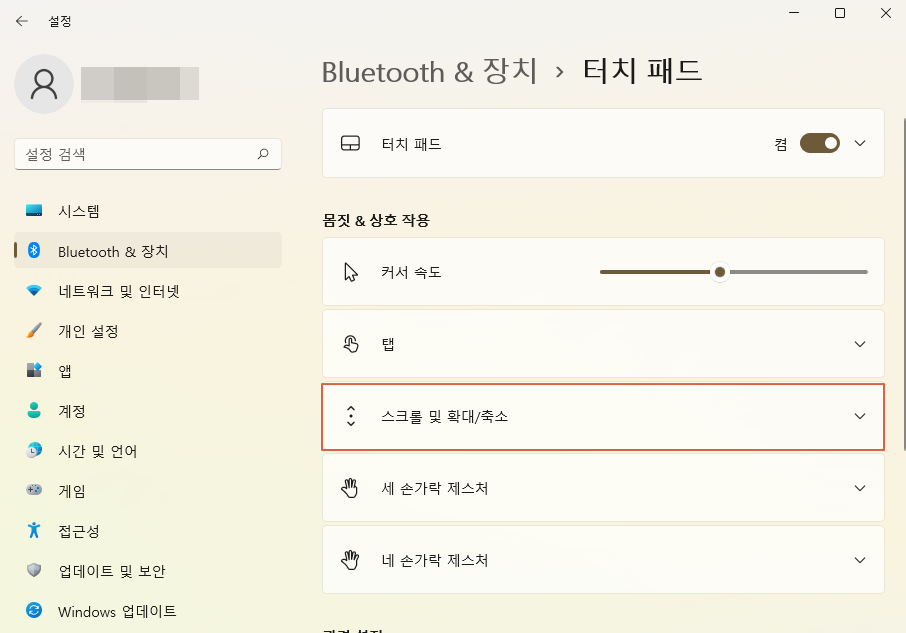
몇가지 항목이 있지만 아래처럼 "스크롤 및 확대/축소" 라고 되어 있는 항목에서 스크롤 방향을 설정을 할수가 있습니다. 기본 설정은 " 아래로 동작시 위로 스크롤 " 으로 되어 있습니다. 현재 설정이 두 손가락을 터치패드에서 아래로 움직이면 화면이 위로 올라 가는 거구요. 화면을 끄는것 같은 느낌으로 말이죠.
마우스 스크롤과 똑같은 방향으로 변경을 하고 싶으시다면 " 아래로 동작 시 아래로 스크롤" 을 선택을 해주시면 됩니다. 그러면 아래로 내리시면 똑같이 아래로 스크롤이 되게 됩니다. 휠처럼 말이죠.
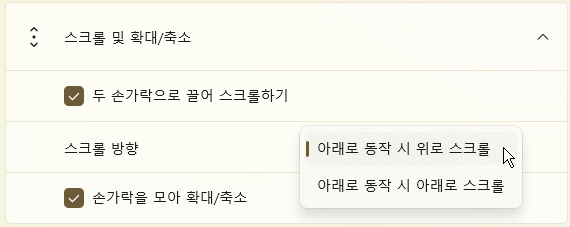
어떻게 설정을 해서 사용을 하던 본인이 제일 편한 방법으로 설정을 하고 사용을 하시면 되겠죠? 보통은 대부분 기본값으로 설정을 하고 사용을 하지만 마우스 설정하고 똑같이 사용하고 싶다면 변경을 해보세요 ^^ 그럼 이상으로 아주 간단한 팁을 포스팅 해보았습니다. 도움이 되셨길 바라면서 이만 마치도록 할께요. 여기까지 보아 주셔서 감사합니다.